Как удалить Webex
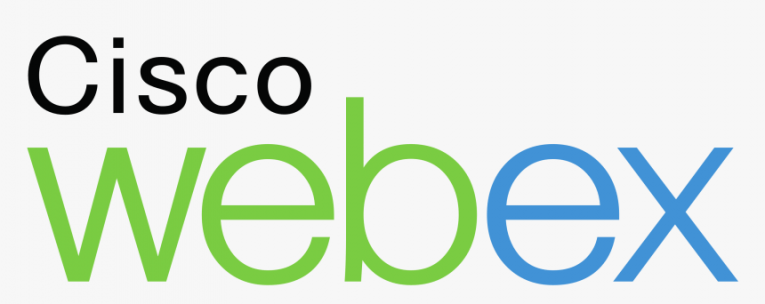
Webex - это краткое и часто используемое название Cisco Webex - приложения для видеоконференций, доступного для ряда платформ, включая Windows и MacOS.
В нынешней ситуации глобальной пандемии и миллионов людей, работающих дома, видеоконференцсвязь пользуется большим спросом, чем когда-либо. Это привело к естественному всплеску популярности и притоку клиентов для таких приложений, как Webex. Однако, если вы нашли новое приложение, которое хотите попробовать, или просто не нуждаетесь в функциях, предоставляемых Webex на данный момент, вы можете удалить его, чтобы освободить место на жестком диске.
Эта статья даст вам краткое пошаговое руководство о том, как это сделать на ПК с Windows и MacOS.
Если вы удаляете Webex с ПК с Windows 10, выполните следующие действия:
-
Table of Contents
Откройте меню «Пуск» и щелкните значок «Настройки» в форме шестеренки.
-
В новом окне нажмите «Приложения».
-
В появившемся списке установленных приложений прокрутите, пока не найдете Webex, и щелкните его запись.
-
Нажмите появившуюся кнопку «Удалить».
-
Следуйте инструкциям программы удаления, пока процесс не будет завершен.
Если вы удаляете Webex с компьютера MacOS, выполните следующие действия:
-
Перейдите в папку «Приложения» с помощью ярлыка док-станции.
-
Перетащите значок Webex в корзину.
-
Загрузите официальный инструмент удаления Cisco Webex для MacOS и запустите его.
-
Следуйте инструкциям официального деинсталлятора, чтобы завершить процесс удаления.
Можно вручную удалить все оставшиеся файлы, связанные с Webex, но это не рекомендуется, поскольку доступен официальный инструмент удаления.
Если вы хотите это сделать, проверьте файлы Webex в следующих местах:
Библиотека> Поддержка приложений
Библиотека> Интернет-плагины
Библиотека> Настройки
Библиотека> Сохраненное состояние приложения
-
Очистите корзину, чтобы полностью удалить Webex.
Это должно позаботиться о процессе удаления независимо от вашей операционной системы.





